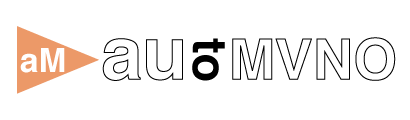auから格安SIMへ乗り換える場合、APN設定を行う必要があります。
APN設定って言葉をはじめて聞いた人も多いのでは?
かくいう私も、mineoへ乗り換えるまで聞いたこともなかったひとりです^^;
この記事では格安SIMの乗り換えに欠かせないAPN設定についてご紹介します。
APN設定とは?
APN設定とは、auから格安SIMへ乗り換えるのに欠かせない設定のひとつです。
↓で言うところの、MMP転入手続きをする。の部分の設定です。
この設定をしないと、SIMカードが届いてもスマホを利用することができません。
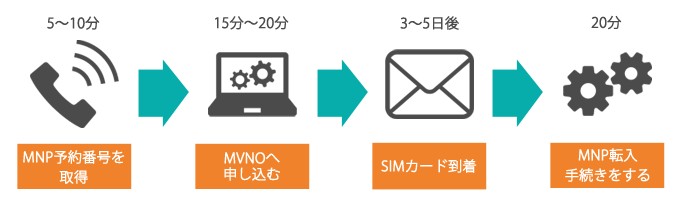
APNとは、アクセスポイントネームの略で、APN設定とは、スマホがインターネットを繋ぐ時に利用する接続先を設定することです。
mineoやUQ mobileをはじめとするau系格安SIMは、auの回線を利用してはいますが接続先はauと異なるのでこのような設定が必要になります。
尚、APN設定は大手キャリアでも存在しますが、大手キャリアではキャリアで用意された端末を利用しているため、あらかじめこの設定がキャリア側で行われています。
そのため、APN設定は格安SIM会社でも、端末とセットで購入した場合には設定不要です。
今使っているスマホをそのまま使う場合のみ設定が必要と思ってください。
iPhoneとAndroidで設定方法が違う
APN設定は、iPhoneとAndroid端末で方法が違います。
APN設定方法
Android:IDやパスワードなどの接続用の情報を手動で設定
どちらもそんなに難しいことはなく、早い人なら数分で完了します。
iPhoneのAPN設定

iPhoneの場合のAPN設定は、設定用のプロファイルをiPhoneにインストールするだけです。
プロファイルは各キャリアごとに配布されているものがあるので、それをクリックしてインストールすればOK。
はっきり言ってとても簡単ですw
しかしながら、iPhoneの場合はひとつデメリットがあります。
それは、プロファイルをインストールするためにインターネットに接続する必要があるってこと。
そのため、APN設定を行う際はWI-FI環境下で行わなければなりません。
尚、プロファイルはSIMカードを差し替える度に削除・インストールを行う必要があるので、1台でさまざまなキャリアのSIMカードを利用したい場合は都度設定が必要です。
UQ mobileはAPN設定不要で利用できる

ちなみにこのAPN設定、UQ mobileの場合は設定不要で利用ができる場合があります。
もしもAPN設定が難しくてよくわからない・・・って人はUQ mobileへ乗り換えるのがおすすめですよ。
iOS10にバージョンアップして不具合が出る場合の対処方法
iOS10にバージョンアップした場合、音声通話が使えないことがあるようです。
その場合は、機内モードをON/OFFで切り替えるか、電源をON/OFFすると直ります。
万が一、APN設定時に不具合が出てしまった場合はお試し下さい。
AndroidのAPN設定
AndroidのAPN設定は、端末ごとに若干異なりますが、基本的に手動で行います。
手動と言っても難しいことはなく、設定画面からネットワーク接続に必要な情報を打ち込むだけ。
ID・パスワード・APNの入力をするのですが、情報は各キャリアのウェブサイトやSIMパッケージに記載されているので、その通りに入力すればOKです。
Androidの場合は手動で設定を行うため、iPhoneのようにWI-FIは不要。
インターネットに接続しなくても設定が行えます。
やってみれば意外と簡単なAPN設定

APN設定って聞くと、なんだか難しそう・・・って思う人も多いと思います。
私も最初は何それ?って感じだったのですが、やってみればとっても簡単!
各社わかりやすいようにページやマニュアルを用意してくれているので、それを見ながら設定すれば、何も心配することはありません。
APN設定は今のスマホのまま格安SIMへ乗り換えるのに必要な設定なので、ぜひトライしてみてください!
格安SIMへのお申し込みはまだの方はこちらの記事もおすすめです。
【au系格安SIM一覧】auスマホがそのまま使える格安SIMはここ!